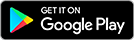Algemeen (7)
Voor de eigenaren van een Xbox is het soms lastig om vanuit Nederland Xbox games aan te schaffen, vooral ook omdat je niet even naar een Nederlandse (fysieke of web) shop kunt gaan om games aan te schaffen. Je bent dus vooral aangewezen op de Europese Xbox Stores. Hier betaal je (helaas) voor een digitale download dezelfde prijs als voor een fysiek schijfje in bijvoorbeeld een Duitse Mediamarkt (een alternatief voor digitale games).
Je kunt je games (in ieder geval op dit moment) nog goedkoper aanschaffen : In de Amerikaanse Xbox Store, waarbij het voordeel kan oplopen tot wel € 25,- per game!
US Gift Cards aanschaffen
Je kunt (US) Gift cards aanschaffen via bv. Offgamers.com of LiveCodes.nl. Let er wel op dat je een Amerikaanse Gift card aanschaft, een Europese gift card werkt niet in de Amerikaanse Xbox Store. De ontvangen codes kun je vervolgens via de Amerikaanse Xbox website , of via de XBox console zelf, toevoegen aan je account.
Volg onderstaande stappen om via je Nederlandse Xbox Live account (je hoeft dus de regio van je Xbox Live account dus niet te wijzigen) games aan te schaffen in de Amerikaase XBox Store.
1. Ga naar Xbox.com en log in met je Xbox Live / Microsoft Account
2. Klik nu onderaan de pagina op Nederland en selecteer hier United States.
Je wordt nu geredirect naar de Amerikaanse versie van Xbox.com.
3. Als je een Amerikaanse Gift Card wilt verzilveren, klik dan op Redeem code (en nog een keer op de Redeem knop) en vul de code in. De toegevoegde hoeveelheid USD zijn gelijk beschikbaar voor aankopen in de Store.
4. Vul de code in en klik op Confirm.
5. Klik nu op My Account (rechts bovenaan de pagina) en vervolgens op Payment & Billing. Onder Transactions zie je nu je huidige USD saldo staan. Klik eventueel op See all transactions at Commerce.Microsoft.com om alle trancacties te bekijken.Klik nu op Manage payment options.
6. Klik nu op Change billing address
7. Vul hier nu een geldig Amerikaans adres in en klik op Next.
8. Klik nu nogmaals op Next om de wijziging door te voeren.
9. Log nu eerst uit, en log daarna weer in. (anders is je US Persoonlijk account mogelijk niet zichtbaar, mocht je je transacties willen checken op Commerce.Microsoft.com!)
10. Gefeliciteerd je kunt nu games aanschaffen in de Amerikaanse Xbox Store!
Je kunt vervolgens op twee manieren games aanschaffen:
1. Via de Xbox (je zult hiervoor je Xbox Regio via de settings op de console op United States moeten zetten)
2. Via de Amerikaanse Store op XBox.com. Voordeel van deze tweede methode is dat je de Xbox Regio in UK kunt laten staan, voor m’n gevoel werkt de spraak daar iets beter. Ook als de Xbox in Nederland beschikbaar is, zul je niet elke keer je Xbox te hoeven herstarten als je een game wilt aanschaffen.
De tweede optie wordt hieronder kort besproken.
1. Ga naar Xbox.com en selecteer (zie de eerdere stappen) de Amerikaanse versie van Xbox.com en open vervolgens Xbox One onder Games.
2. Selecteer nu de game die je wilt aanschaffen (Tomb Raider in het voorbeeld). Klik op Buy for Xbox om de game aan te schaffen (voor $59,99).
Let op : in de meeste Amerikaanse staten komt hier nog btw bij. Dit is afhankelijk van het adres wat je bij billing address hebt ingevuld in de eerdere stappen. Er zijn ook staten waar je geen btw betaald.
3. Zodra je op Confirm klikt wordt de game aangeschaft en betaald via je je toegevoegde US Gift Card.
Een game die je digitaal aanschaft in de Amerikaanse Xbox Store is (bij een prijs van $59,99) ongeveer € 20 tot € 25 goedkoper dan dezelfde game in een Europese Xbox Store. Veel game plezier!
Please log in to rate this.
1 person found this helpful.
Permalink
1st Party Developer
First-party ontwikkelaars (ook wel in-house ontwikkelaars) zijn ontwikkelstudio’s die direct voor een specifieke consolefabrikant werken. Ze kunnen onder dezelfde naam als de fabrikant werken (Microsoft Studios) of als een dochteronderneming van het bedrijf fungeren (Turn 10 Studios). Een first-party ontwikkelaar is wat anders dan een first-party game, welke door de fabrikant uitgebracht wordt. De game kan dan door een andere studio gemaakt zijn, zoals Bungie voor Halo.
2nd Party Developer
Eigenlijk is er nooit sprake van een 2nd party developer. De media gebruikt deze term om een onafhankelijke studio of een deels afhankelijke studio van een console-bouwer aan te duiden die games exclusief voor een platform maakt. De game is alleen altijd een 1st party game.
3rd Party Developer
Het grootste deel van de ontwikkelaars zijn third party developers. Ontwikkelaars die onafhankelijk zijn en games maken voor meerdere platforms. Denk bijvoorbeeld aan studio’s van EA en Ubisoft.
‘Aan de slag’
Uitdrukking die (te) vaak wordt gebruikt door luie gamejournalisten.
A.I. / Artificial Intelligence
Artificial intelligence zorgt er voor dat computer-spelers (NPC’s) acties uitvoeren waar intelligentie voor nodig is. Deze acties kunnen zijn: logisch redeneren, creativiteit, keuzes maken op basis van ervaring of onvoldoende of conflicterende informatie en het vermogen om anderen te begrijpen.
Aliasing
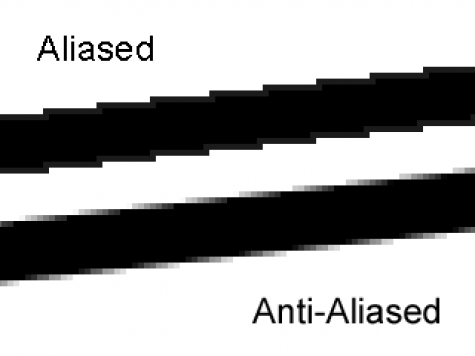 Aliasing is het kartel-effect wat je ziet bij harde randen in games. Dit wordt veroorzaakt door het opbouwen van het scherm in pixels. Vooral bij lagere resoluties is dit effect erg aanwezig omdat de pixels groter zijn. Wanneer we zouden gamen op 4K zijn de pixels zo klein dat de kartels niet zijn te zien, tot die tijd moeten we het doen met anti-aliasing-technieken.
Aliasing is het kartel-effect wat je ziet bij harde randen in games. Dit wordt veroorzaakt door het opbouwen van het scherm in pixels. Vooral bij lagere resoluties is dit effect erg aanwezig omdat de pixels groter zijn. Wanneer we zouden gamen op 4K zijn de pixels zo klein dat de kartels niet zijn te zien, tot die tijd moeten we het doen met anti-aliasing-technieken.
Alle anti-aliasing-technieken werken in basis hetzelfde. Ze pakken meerdere beelden en voorspellen op welke manier de pixels rondom het gekartelde object het best ingevuld kunnen worden. Op die manier krijg je een, op het oog, strakke lijn.
Alpha test
De alpha test vindt altijd plaats voor een beta test. Een alpha test is in essentie een eerste test zodra de game testbaar is. Over het algemeen zijn het test-medewerkers van de studio of een hele besloten groep gamers die de alpha test uitvoeren.
Analoog
Niet digitaal
Anti-aliasing
Aliasing is het kartel-effect wat je ziet bij harde randen in games. Dit wordt veroorzaakt door het opbouwen van het scherm in pixels. Vooral bij lagere resoluties is dit effect erg aanwezig omdat de pixels groter zijn. Wanneer we zouden gamen op 4K zijn de pixels zo klein dat de kartels niet zijn te zien, tot die tijd moeten we het doen met anti-aliasing-technieken.
Alle anti-aliasing-technieken werken in basis hetzelfde. Ze pakken meerdere beelden en voorspellen op welke manier de pixels rondom het gekartelde object het best ingevuld kunnen worden. Op die manier krijg je een, op het oog, strakke lijn.
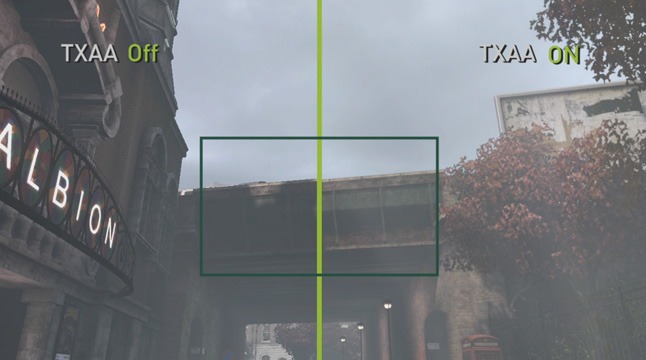
Balancing
Balancing slaat vaak op de multiplayer modus in een game. Wanneer je de keuze hebt uit verschillende personages, of je eigen personage kunt samenstellen, dan zal iedereen uiteindelijk even sterk moeten zijn. Het proces die ervoor zorgt dat de verschillende karakters en opties goed uitgebalanceerd wordt heet balancing. Ontwikkelaars gebruiken vaak beta-tests om een goede balancing te doen, bij Evolve bijvoorbeeld werden hierdoor bepaalde monsters sterker en minder sterk.
Beta test
Met een beta test mag het publiek een game testen als alle features geïmplementeerd zijn zodat de ontwikkelaar de game kan finetunen. Je hebt closed beta tests en open beta tests. Closed tests zijn voor een besloten groep en aan een open beta tests kan iedereen meedoen.
Bug
Fout in een game.
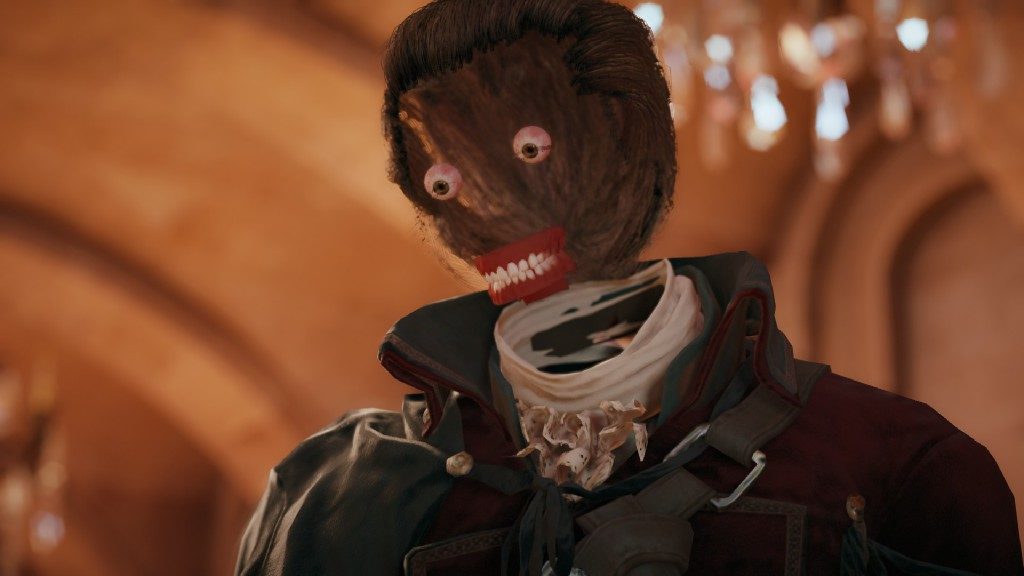
Bump Mapping
Bump mapping is een techniek die wordt gebruikt voor het mooi maken van de graphics. Met bump mapping kunnen oneffenheden op een oppervlakte worden getoond zonder dat het object zelf wordt aangepast. Op deze manier kan de ontwikkelaar realistische objecten laten zien zonder dat daar een complex model, welke weer lastiger te renderen is, voor nodig is. De oppervlakte van het object in combinatie met de bump map zorgt voor de specifieke belichting waardoor de illusie wordt gewekt dat er een bepaalde structuur aan een oppervlakte zit. Bump mapping in games worden op vrijwel alle elementen gebruikt, op muren, rotsen, guns, gezichten, kleren.
Cellshaded
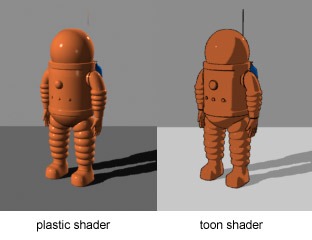 Een graphics-stijl die wordt gebruikt om de game er cartoony uit te laten zien. Borderlands is een goed voorbeeld hiervan.
Een graphics-stijl die wordt gebruikt om de game er cartoony uit te laten zien. Borderlands is een goed voorbeeld hiervan.
Het voorbeeld hiernaast laat zien dat doorsnee graphics zoveel mogelijk 3d laten zien met bijvoorbeeld glans en gedetailleerde schaduwen, bij cell shaded (of toon shaded) is dit platgeslagen waardoor er een cartoony look overblijft.
Clan
Groep gamers die het in teamverband opneemt tegen andere clans. Zowel recreatief als professioneel in wedstrijden.
Clipping
 Wanneer een object zich onrealistisch beweegt door een ander object, zoals haar uit een helm, dan is er sprake van clipping.
Wanneer een object zich onrealistisch beweegt door een ander object, zoals haar uit een helm, dan is er sprake van clipping.
Het is één van de meestvoorkomende bugs in games. De oorzaak hiervoor is dat collision detection, dat één object een ander object raakt, lastig te programmeren blijft, vooral met de steeds meer complex wordende modellen.
Co-op
Co-op is een afkorting van co-operative. Het is een spelmodus waarin meerdere spelers samen missies kunnen spelen. Het verschil met multiplayer is dat dat spelers in co-op het opnemen tegen AI-vijanden waarbij dat in multiplayer menselijke tegenstanders zijn. Sommige games hebben een aparte co-op-modus (Call of Duty). In andere games kan de hele singleplayer in co-op worden gespeeld (Borderlands) en er zijn ook games waarbij in bepaalde gebieden of in bepaalde missies alleen co-op kan worden gespeeld (Assassin’s Creed: Unity).
Cutscene
Cinematische filmpjes tussen de gameplay.
Death Match
Multiplayer mode waarbij iedereen het tegen elkaar, dus niet in teamverband, opneemt.
Game designer
Een game designer ontwerpt het spel, niet te verwarren met het visueel ontwerpen. De game designer bepaalt de spelelementen, de gameplay, hoe de game werkt.
Developer
Diegenen die het spel ontwikkelen.
DLC / Downloadable Content
DLC of downloadbare content zijn extra’s op de game zoals bijvoorbeeld gamemodes, characters, voertuigen of verhalen die los verkrijgbaar zijn. DLC wordt door ontwikkelaars en uitgevers gebruikt om na de release nog een uitbreiding op de game aan te bieden.
Driver
Software die je nodig hebt om bepaalde hardware te laten werken.
DRM / Digital rights management
DRM is een techniek om digital rechten van makers of uitgevers van games digitaal te beheren. In essentie is het een kopieerbeveiligingstechniek.
E3 of Electronic Entertainment Expo
Grootste gamebeurs ter wereld. Wordt gehouden in Los Angeles.

Engine
De “moter” waar de game op draait. Veel ontwikkelaars gebruiken dezelfde engine vaker voor meerdere games. De Frostbite engine van EA wordt bijvoorbeeld bij Need For Speed, Battlefront en Star Wars: Battlefront gebruikt. De Unreal Engine van Epic Games is een engine die veel andere ontwikkelaars gebruiken.
FMV / Full Motion Video / CGI video
Full Motion Video (sommigen gebruiken ook wel CGI video) in games betekent dat een video vooraf opgenomen is. Voor cutscenes bijvoorbeeld, hiervoor is geen grafische rendering nodig. Een voorbeeld hiervan is Blur met de filmpjes in Halo 2, die van tevoren compleet zijn gerenderd.

Force Feedback
Wanneer er een motortje in een racestuur zit dat het stuur geleidelijk aan terugbrengt naar de oorspronkelijke positie wanneer je het loslaat. Het simuleert het gevoel van de kracht die nodig is voor racen (tegensturen, stuur stabiel houden).
FPS
Ha, dubbel begrip!
In de context van een gametype staat FPS voor First Person Shooter, een shooter die uit het perspectief van de ogen van het spelfiguur kijkt.
Zodra de term fps bij graphics naar voren komt gaat het meestal over frames per second. Het aantal beeldjes per seconden waarop de game draait. Bij de meeste console-games 30 of 60 fps, waarbij 60 fps meer vloeiend lijkt dan 30 fps.
Framedrop
Als de framerate tijdelijk enorm zakt, gaat het beeld schokkerig bewegen, dat noem je een framedrop.
Framerate
De framerate wordt meestal uitgedrukt in fps (frames per second, zie ook fps), het aantal beelden per seconde dat de console op je scherm kan renderen.
Free roaming / Sandbox
 Game type waar men de vrijheid heeft om zich zonder objective door een spel te bewegen. GTA3 was bijvoorbeeld één van de eerste games die dit principe introduceerde, waar je naar je missie moest rijden om het te starten en daartussen gewoon kon je gaan en staan waar je wilde.
Game type waar men de vrijheid heeft om zich zonder objective door een spel te bewegen. GTA3 was bijvoorbeeld één van de eerste games die dit principe introduceerde, waar je naar je missie moest rijden om het te starten en daartussen gewoon kon je gaan en staan waar je wilde.
Gameplay
De manier waarop de speler interactie heeft binnen het spel.
HDD / Hard Disk Drive
Harde schijf waarop je games opgeslagen zijn.
HUD / Heads Up Display
Informatiescherm in een game. Denk aan levenspunten, ammo, type wapen, of juist snelheid in een racegame.
In-house
De term in-house wordt vaak gebruikt om aan te geven dat een studio of uitgever iets zelf doet en niet uitbesteedt. Bij in-house alpha testing gaat de ontwikkelaar dus zelf de alpha test uitvoeren.
ISP / Internet Service Provider
Een bedrijf dat je tegen betaling toegang tot het internet geeft zoals Ziggo en KPN.
Level design
Bij level design gaat het om het ontwerpen van een level. De rol van level designer verschilt kan per type game verschillen, voor een shooter is het bijvoorbeeld anders dan voor een platform game. De level designer werkt nauw samen met de game designer en gebruikt voor zijn levels componenten die door de game designer worden aangeleverd.
Level editor
Tooling die door de level designer wordt gebruikt om levels te ontwerpen. In sommige gevallen wordt de level editor meegeleverd met de game, of is deze apart te verkrijgen, zodat spelers ook zelf hun eigen levels kunnen maken.
Licentie
De rechten over een game. Deze zijn meestal in handen van een ontwikkelaar of uitgever.
Lineair
Een uitgestippelde route binnen een game waar je niet vanaf kan wijken.
Mechanics / Game mechanics
De game mechanics zijn een set aan regels of methodes zodat de speler met de spelwereld kan communiceren, dit zorgt voor gameplay. Gameplay zou gedefinieerd kunnen worden als een combinatie van game mechanics. Een andere definitie van gameplay is dat het de algemene werking van een game bepaald. De basis gameplay van een fighting game is bijvoorbeeld om een ander te raken zonder zelf geraakt te worden. Gameplay kan dan verder opgebroken worden in game mechanics, die specifiek beschrijft wat de speler kan of wat anderen kunnen in reactie op de spelers actie.
MMORPG
Massive Multiplayer Online Role Playing Game. Online RPG die heel veel spelers tegelijk toelaat.
Motion blur
Wazigheidsfilter om snelle bewegingen te simuleren
Motion capture
Technologie die bewegingen registreert, Kinect maakt bijvoorbeeld gebruik van motion capture.
Non-linear
Een vrije route, de speler kan vrij bewegen zonder voorgeprogammeerde route.
Noob
Iemand die er niks van kan in een game. Je kan dus in het begin een noob zijn en daarna een pro worden.
NPC / Non Player Character
Door de computer gestuurde personages die zich in de spelwereld begeven.
On-rails
De term on-rails wordt gebruikt als er een vast pad in de game gevolgd moet worden. On-rails is het tegenovergestelde van free-roaming.
PAL
Standaard voor het afspelen van beelden in Europa. (In Amerika gebruiken ze bijvoorbeeld NTSC). PAL levert een hogere resolutie, maar een lagere framerate.
Party game
Een game die je thuis met vrienden doet. Zoals Mario Kart en Trivial Pursuit.
Patch
Een patch is precies wat de engelse naam doet vermoeden, een pleister. Fouten in een game worden met een patch, meestal downloadbaar, achteraf gerepareerd. De day-one-patch is een populaire term wat aangeeft dat, zodra de game beschikbaar is, er direct al een patch klaarstaat. De day-one-patch wordt door ontwikkelaars gebruikt om de game eerder te drukken en te distribueren om in de tussentijd nog problemen op te lossen.
Pixel
Een punt op het scherm. Een full-hd scherm bestaat uit 1920 (horizontaal) x 1080 (verticaal) pixels. Elk hebben ze een eigen kleur en samen zorgen ze er voor dat je je game of film op beeld kunt zien.
![]()
Polygoon
Een polygoon is één vlak in een model en kan meerdere hoeken bevatten. Hoe complexer een model, hoe meer polygonen er nodig zijn en hoe lastiger de berekening wordt voor je grafische kaart.
Pop-up
Het plotseling tevoorschijn komen van objecten. Dit wordt meestal veroorzaakt door het traag inladen van objecten en dus de processor/videokaart die teveel werk moet verrichten.
Port
Een game die wordt overgezet (geport) naar een andere console of van pc naar console of andersom.
Publisher / uitgever
Persoon, team of bedrijf die de game uitgeeft. De publisher bezit over het algemeen de licentie van de game die ze uitgeven.
PVE
PVE en PVP zijn termen die over het algemeen bij MMORPG’s (Online roleplaying games) voorkomen. PVE staat voor player versus enemy en het geeft aan dat de speler het alleen op hoeft te nemen tegen AI-vijanden en niet aangevallen kan worden door andere spelers.
PVP
PVP staat voor player versus player en het geeft aan dat de speler zowel AI-vijanden als andere spelers kan aanvallen en dus ook aangevallen kan worden door andere spelers. Sommige games (The Division) kennen bepaalde PVP-zones zodat je alleen daar binnen aangevallen kan worden door andere spelers.
Realtime
Realtime betekend niets anders dan direct. In Need For Speed wordt je auto bijvoorbeeld realtime in een cutscene geladen. Dit houdt in dat het niet te merken is dat je auto wordt ingeladen en gerendered.
Remake
Een game die opnieuw wordt uitgebracht, vaak met betere graphics en verbeterde gameplay
Rendering
Het proces van het tonen van het tonen van een frame op je scherm met alle bijbehorende berekeningen van dien. Rendering gebeurt altijd door de grafische kaart.
Resolutie
Het aantal pixels en de afmetingen daarvan die worden gebruikt voor de rendering. Een full-hd resolutie is bijvoorbeeld 1920×1080 pixels. Veel games worden gerendered op een lagere resolutie (1440×900 bijvoorbeeld) en getoond op 1920×1080 pixels, dit heet ook wel upscaling. 1440×900 (ook wel 900p genoemd) is dan de render resolutie, 1920×1080 (1080p in jargon) is dan de native resolutie.
Retro gaming
Het spelen van oude games. Wanneer is een game oud of retro? Daar is geen duidelijke definitie voor, maar Mario op de SNES is in elk geval wél retro…
RPG
Role playing game. Een type spel waar het speelbare personage centraal staat en meestal sterker kan worden door experience te vergaren en up te levelen systeem.
RTS
Real Time Strategy. Strategie-spellen zoals Command & Conquer en de Anno-reeks.
Server
Krachtige computer die wordt gebruikt voor bijvoorbeeld multiplayer. Om in te loggen of om de online berekeningen te doen.
Shader
Een shader is een programma die de computer vertelt hoe iets gerenderd moet worden op een specifieke en unieke manier. Shaders worden over het algemeen geprogrammeerd voor de GPU. De positie, kleur, helderheid en contrast van alle pixels, vlakken of textures die worden gebruikt om een beeld op te bouwen kunnen on the fly aangepast worden met algoritmes in de shader. Dit levert uiteindelijk effecten als bijvoorbeeld blur, light bloom, volumetric lighting en bump mapping op.
![Phong-shading-sample[1]](http://www.xboxnederland.nl/wp-content/uploads/2016/01/Phong-shading-sample1.jpg)
Split Screen
Met een vriend op een gedeeld scherm spelen
Taunts
Taunts zijn korte tekstkreten die tijdens het online gamen de emotie/mening van een speler weergeven.
Teabagging
Het al dan niet herhaaldelijk laten zakken van een aftreksel drinkbare gedroogde bladeren in een pot of kop heet water om heerlijk gearomatiseerde warme drank te maken.
Texture
Plaatje die op een oppervlakte wordt getoond. Zodat de rots ook echt een rots lijkt.
Third-Person View
Type game waarbij men niet vanuit het perspectief van de speler zelf ziet, maar van achter de speler.

Trial & error
Een ongestructureerde manier om een probleem op te lossen. Het probleem is niet exact duidelijk dus worden er verschillende mogelijke oplossingen geprobeerd totdat het probleem opgelost is.
Triple A
Een kwalitatief zeer hoogstaande titel, meestal dure en groots opgezette projecten.
TGS / Tokyo Game Show
Grote gamebeurs in Japan, open voor het publiek, en daarom de meest bezochte gamebeurs ter wereld.
Upscaling
Veel games worden gerendered op een resolutie van 1440×900 en getoond op 1920×1080 pixels, dit heet ook wel upscaling. 1440×900 (ook wel 900p genoemd) is dan de render resolutie, 1920×1080 (1080p in jargon) is dan de native resolutie.
Xbox Live
Online dienst van Microsoft

Xbox
Grote, zwarte legendarische doos

Please log in to rate this.
0 people found this helpful.
Permalink
Laten we even met deze starten. Voor alle helderheid:
wij zijn geen onderdeel van Xbox of Microsoft
Dus heb je officiele vragen over je account, over rekeningen, abonnementen, en wat al niet meer. Ons niet bellen of mailen!!
Al die vragen kan je kwijt bij Xbox Support.
Please log in to rate this.
0 people found this helpful.
Permalink
We lezen het vaak op Facebook en in fora. Mijn Xbox is vastgelopen, ik krijg een zwart beeld, mijn game start niet op, mijn geluid valt weg. De oplossing is meestal simpel.
Voordat je iets met je Xbox zelf gaat doen, check even de status van Xbox Live. Hier leggen we je uit waar je dat het beste kan doen.
Xbox One
De oplossing bestaat namelijk uit een hele simpele handeling namelijk het uitvoeren van een power cycle ook wel hard reset of reboot genoemd. Deze power cycle bestaat uit het indrukken van de aan/uit-knop op je Xbox One Console en deze vasthouden totdat de Xbox totaal uitschakelt, meestal zo’n 10 seconden lang dus. ![d83b708b-3e55-4468-af83-cdf0d3171de7[1]](http://www.xboxnederland.nl/wp-content/uploads/2015/10/d83b708b-3e55-4468-af83-cdf0d3171de71.png)
Daarna schakel je de Xbox weer aan met behulp van dezelfde knop of die op je controller. Dit kan soms niet direct omdat je Xbox nog aan het afsluiten is.
Deze handeling heeft trouwens helemaal geen invloed op je profiel, games en savegames. Daar doet het namelijk niets mee. Het is niet meer dan een totale afsluiting van je console.
Waarom werkt een hard reset of power cycle?
Op een pc is dit een normale actie. Als er iets mis gaat met je pc of iets werkt niet, dan reboot je het systeem. Een computer krijgt steeds meer ‘rommel’ in het systeem als hij aanstaat en dat betekent dat het systeem zo nu en dan een frisse schoonmaakbeurt nodig heeft.
Xbox Series
Een Series console loopt niet zo vaak vast. Lukt er iets niet, dan is een restart (Xbox knop op je controller ingedrukt houden en voor restart kiezen) vaak genoeg.
Wat soms wel voorkomt is dat je problemen hebt met het installeren van een spel. Dit komt meestal voor als er een externe HDD aan je Xbox hangt en je interne opslag vol is. Omdat veel nieuwe games alleen maar vanaf die interne werken, wil het weleens voorkomen dat hierdoor de installatie niet goed loopt en het spel een foutmelding geeft. Check dan altijd eerst even hoe vol je opslag is.
Xbox start helemaal niet meer op
Dit probleem komt vaak voor als om de een of andere reden de spanningsbeveiliging van je Xbox is ingeslagen. Geen reden tot paniek. Deze beveiliging beschermt je Xbox tegen spanningspieken. Om dit te resetten moet je simpelweg de stekker uit je Xbox halen en deze zo’n 10 seconden eruit laten. Dan reset de beveiliging zit en daarna is de beveiliging er weer af en moet je Xbox weer gaan werken.
Mocht dit ook niet helpen dan kan je nog even de stroom er voor 30 seconden afhalen. Is dit ook geen oplossing, dan adviseren wij je om contact op te nemen met Xbox Support en niet met ons ([email protected]). Wij zijn geen onderdeel van Microsoft en kunnen je niet helpen.
Please log in to rate this.
0 people found this helpful.
Permalink
Je zet je Xbox aan en kan je niet aanmelden. Of de store werkt niet. Of je krijgt zwart beeld. De kans is groot dat er storing is bij Xbox Live.
Even rustig ademhalen. Vaak is er niks met je Xbox aan de hand. Als je de Xbox opstart gaat er allerlei data van en naar je console toe. Zit daar een fout in of loopt die communicatie niet goed, dan laat je Xbox een probleem zien.
Het eerste wat je dan moet doen is even de status van Xbox Live controleren. Nu zal je denken dat je dit het beste bij Xbox zelf kan doen maar dat is maar ten dele waar. De status van Xbox Live loopt altijd wat achter de feiten aan en laat een storing pas een tijdje later zien.
De eerste stap is AlleStoringen.nl. Als er problemen zijn dan worden die daar altijd direct door gebruikers gemeld. Stijgen die meldingen, zoals je in de afbeelding kan zien, ineens behoorlijk, dan kan je er eigenlijk wel van uitgaan dat er een storing is.
Daarna kan je rustig wachten totdat ook Xbox zelf gaat melden dat er een probleem is. Dit ziet er meestal zo uit:
Je kan ook rustig de Twitter afdeling van Xbox Support volgen. Ook daar melden ze als er iets mis is maar ook wanneer dit weer opgelost is.
Daarna is het gewoon afwachten totdat de boel weer gaat werken. Laten beide sites geen storingen zien, dan adviseren wij je de volgende stap die je hier kan lezen.
Please log in to rate this.
0 people found this helpful.
Permalink
Over dit onderwerp zien we nog weleens vragen langskomen.
Sinds de komst van de Xbox Series consoles, is dit een vraag die je niet zomaar kan beantwoorden. Je hebt namelijk met twee vormen te maken. Voor de Xbox One spellen is een gewone HDD met USB 3.0 en minstens 265GB geschikt. Ook als je tijdelijk je Series X|S games even wil parkeren, kan je met zo externe HDD aan de slag. Eigenlijk bestaan er geen HDD onder de 500GB meer dus je kan ervan uitgaan dat elke HDD die je in de winkel koopt geschikt is. LET OP! Vanaf deze schijf kan je geen Xbox Series X|S games spelen. Deze vereisen namelijk een bepaalde architectuur die alleen op de interne opslag te vinden is.
Kan je dan helemaal geen uitbreiding kopen? Ja, dat kan. Want er zijn nu externe merken die je een zogenaamde Expansion Card verkopen. De Series consoles hebben aan de achterzijde een ingang waarin je een soort geheugenkaart kan stoppen. Deze kaarten zijn prijzig en zijn de enige optie om je actieve speelbare opslag te verhogen.
Wat veel gamers doen is een gewone HDD aan de Series console hangen en simpelweg spellen wisselen tussen de interne en de HDD. Dit kost je vaak een paar minuten maar scheelt je wel wat knaken. Zie ook: https://support.xbox.com/nl-NL/help/hardware-network/storage/use-storage-expansion-card-xbox-series-x-s
Hoe werkt het?
Eigenlijk heel simpel. Je sluit de HDD aan op je USB poort en de Xbox vraagt je dan hoe je deze HDD geformatteerd wil hebben. Daarin heb je de keuze uit geschikt maken voor games en voor media. Die keuze is bepalend want een voor games geformatteerde disk is niet meer bruikbaar om andere media, zoals films en muziek, te bevatten.
Het is zelfs zo dat de disc in Windows niet meer gezien wordt als je hem op je pc inplugt. Wil je deze dan toch weer gaan gebruiken voor andere doeleinden dan vergt dat wel wat computerkennis want je moet dan echt in apparaatbeheer de disc weer ‘gewoon’ maken.
Kan ik partities maken zodat ik en media en games kan installeren?
Nee, dat kan niet. Een disc die geschikt wordt gemaakt voor de Xbox games wordt in zijn geheel in dat format geformatteerd. Je kan geen partities kiezen en daarmee beide opties gebruiken.
Maakt het bij een HDD uit of ik externe of interne voeding gebruik?
In principe niet. De extern gevoede HDD’s zijn vaak wel iets sneller maar veel maakt dat niet uit. Wat we wel ondervonden hebben is dat de USB gevoede HDD’s een probleem kunnen hebben met de front USB port van de Xbox One X. Die levert waarschijnlijk minder stroom. De back USB ports hebben daar geen last van. Een externe voeding betekent wel dat je USB port alleen maar data hoeft te genereren.
Welke grootte raden jullie aan?
Met de komst van de Xbox Series console is ook de data die we vooral in de verbeterde games zien vele malen groter geworden. Een 2TB schijf is wel het minste wat je kan kiezen maar ga je over naar een Xbox Series, dan is 4TB zeker aan te raden. Tegenwoordig koop je die al voor rond de 120 euro.
Please log in to rate this.
1 person found this helpful.
Permalink
Als er al een vraag ontzettend vaak gesteld wordt, dan is het deze wel. Waar kan ik Xbox codes kopen voor een kleiner prijsje dan via de Xbox Store?
Een direct antwoord is daar niet op te geven want prijzen fluctueren. Dus als het de ene dag bij A goedkoop is, kan het de dag daarop bij B ineens goedkoper zijn. Wij zetten wat aanbieders op een rij nav ervaringen die wij veelvuldig lezen en zelf hebben meegemaakt.
Veel aanbieders zijn betrouwbaar maar er zitten wat aanbieders tussen die je dubieus kan noemen. Of vanwege hun activiteiten op het gebied van het aanbieden van codes of omdat we veel slechte ervaringen lezen.
Afraders!
Er zijn twee aanbieders waarvan wij het gebruik afraden, dat zijn G2A en Kinguin. Beide zijn niet echt retailers maar resellers. Ze bieden een soort marktplaats voor gamecodes aan. De echte aanbieders zie je niet. Beide controleren ook niet echt wie de leveranciers van de codes zijn en om achteraf toch geen problemen te krijgen bieden ze een soort verzekering aan. Je moet extra betalen om zeker te zijn dat je code werkt en legaal is. Dat is op zich al raar. Het is alsof je een Xbox koopt en de verkoper zegt: “u moet nog wel een tientje voor de verzekering betalen want anders is het garantie tot aan de deur”. Zonder die verzekering kan je nergens aanspraak op maken, ook niet als de code niet werkt.
Deze wijze van verkopen is op zijn minst vreemd te noemen. G2A en Kinguin verdienen hun geld met die eerder genoemde waarborgen/verzekeringen. Ze hebben er dus belang bij om ook foute verkopers binnen hun site te houden want zonder hen is er geen gevaar meer op een foute code en wordt deze verzekering overbodig.
Daarbij heeft zeker G2A een nogal dubieuze handelswijze want men wast de handen constant in onschuld. Hou er rekening mee dat er bij G2A veel codes circuleren die massaal via Creditcard fraude zijn aangeschaft. Mocht Microsoft hier een melding over krijgen dan wordt je account zonder pardon permanent verbannen. Je zal ongetwijfeld veel mensen op fora horen die ‘nooit problemen’ hebben met G2A. Het is vergelijkbaar met te hard rijden in je auto. Het feit dat je nooit geflitst bent betekent niet dat het daarom maar klopt en goed is. Het kan een keer mis kan gaan. Eigen risico dus.
Daarnaast worden er ook veel reviewcodes van kleinere studio’s verhandeld. Studio’s die het al moeilijk hebben en dan ook nog eens belangrijke inkomsten mislopen vanwege deze praktijken. Meerdere studio’s hebben G2A hierop aangesproken maar zij weigeren er iets aan te doen. G2A heeft plat gezegd schijt aan deze studio’s.
Al met al moet je jezelf afvragen of je dit soort praktijken wil steunen voor vaak maar een euro of 2 winst. Zij zijn de doodsteek voor veel kleinere studio’s en bieden een platform aan criminelen.
VPN
Let ook op met resellers die vaak net wat goedkopere kaarten uit bijvoorbeeld Brazilië, Argentinië of Turkije verkopen. Deze zijn we inwisselbaar maar vergen wel wat kennis over hoe je dat via een VPN verbinding doet. Vaak zetten deze sites zoals Livekaarten.nl wel instructies op hun site. In hoeverre deze handelswijze betrouwbaar is of in strijd is met de richtlijnen van Microsoft, is moeilijk te zeggen. In principe ontduik je hier toch iets mee. Wij hebben op dit moment geen signalen dat Microsoft hier tegen optreedt maar het blijft altijd een gok. Het zou je een ban kunnen opleveren. Het blijft handelen op eigen risico.
Hoe werkt dit?
Wat je eigenlijk doet is net doen alsof je in het land van de code zit. De VPN maakt dat je een IP adres krijgt die Turks of Argentijns is. Dit maakt dat Xbox denkt dat je vanuit dat land je code inwisselt.
Abonnementen
Er zijn in 2024 wat veranderingen gekomen. De belangrijkste is dat je abonnementen niet meer zo lang kan stapelen. In het verleden kon je meerdere codes aanschaffen en deze werden opgestapeld zodat je tot 3 jaar lang een abonnement op de Game Pass kon regelen. Interessant als je ze heel goedkoop kon aanschaffen. Sinds 18 september 2024 is die stapeloptie teruggebracht naar max 13 maanden. Hou hier rekening mee als je codes aanschaft.
Please log in to rate this.
0 people found this helpful.
Permalink
Backward Compatibility (1)
Laten we allereerst met de lijst van games die nu backward compatible zijn beginnen. De meest actuele lijst is altijd te vinden op de site van Major Nelson.
Het was een knal die werd uitgedeeld aan de PS4 gebruikers. De Xbox One gaat oude last-gen games speelbaar maken op de current-gen console. Dit nieuws betekende dat, terwijl Sony gebruikers laat betalen om oude games te kunnen streamen naar de PS4, Xbox fans games als Banjo-Kazooie, Perfect Dark en meer gewoon lekker op hun One kunnen spelen, voor niks, noppes. Maar wat is die backward compatibility nou precies?
- Zowel downloaded games als de fysieke Xbox 360 games op disc draaien zonder enige hardwarematige aanpassingen op de One. De Xbox 360 games kunnen hierbij gebruik maken van de toepassingen die de One heeft zoals screenshots maken en het uitzenden van beelden
- Het is totaal gratis omdat Microsoft vindt dat je de games die je bezit nu eenmaal al betaald hebt
- Je hebt geen Gold lidmaatschap nodig om de games te kunnen spelen, natuurlijk wel om online multiplayer games te doen
- De Xbox 360 backward compatibility wordt op dit moment getest door Preview Members zodat het bij de grote november update goed werkend is
Hoe werkt het precies
- Eigenlijk is het best simpel. Wat Microsoft doet is een Xbox 360 emulator in je Xbox One bouwen. Dus het zit allemaal in je console waardoor je de games ook offline kan spelen. Een emulator is een programma, een stukje software, die de hardware van je Xbox 360, het systeem waar je 360 game op draait, nabootst. In de pc wereld zijn er al vele emulators te vinden waarmee je bijvoorbeeld Nintendo NES of Gameboy spellen op een pc kan draaien.
- Fysieke Xbox 360 discs kan je gewoon in je Xbox One gebruiken waarna het systeem de game op je harddisk zet. Je zal wel altijd de disc in je Xbox One moeten doen om de game te kunnen spelen. Dit heeft met de DRM, de digitale rechten te maken. De schijf heeft namelijk informatie in zich die nodig is om te bepalen of jij de game echt in je bezit hebt.
- De digitale versies van games die jij ooit eerder hebt gekocht, zullen automatisch in je gameoverzicht te zien zijn, in het My Games deel op je Xbox One dashboard. Simpelweg downloaden en installeren is dan genoeg. De digitale rechten zitten bij deze games namelijk in de download.
- Pas geleden heeft de Xbox 360 nog een update gehad waardoor het, als voorbereiding op deze functie, nu van 512 mb cloud opslag naar 2 gb is gegaan om daarin je save bestanden te bewaren en de games die ook op de Xbox One speelbaar zijn te markeren.
- DLC van de beschikbare games zal ook speelbaar zijn.
- Het aankopen van Xbox 360 games kan niet via de Xbox One. Hiervoor zal je of een Xbox 360 moeten gebruiken of de aankoop in de Xbox.com store doen.
Kan ik nog multiplayer spelen?
- Zowel single als multiplayer spellen en modes worden ondersteund door de Xbox One en ook DLC’s waaronder maps en skins worden gewoon ondersteund.
- Nog beter, het ondersteunt ook cross-platform dus je kan gewoon multiplayer games zoals Gears of War, samen met je vriend die nog een Xbox 360 heeft spelen.
Kan ik mijn Kinect nog gebruiken
- Helaas gaat dat niet. Games zoals Kinect Star Wars zullen dus nooit backward compatible gaan worden.
- Er zullen op sommige games wel beperkingen zitten die te maken hebben met licenties. Zo zal het bijvoorbeeld niet mogelijk zijn om van Borderlands screenshots of video’s te maken.
Komen alle Xbox 360 games in aanmerking?
- Nee, niet alle games die ooit zijn uitgebracht zullen speelbaar zijn. In november zullen we meer dan 100 games speelbaar hebben en elke maand zullen daar games aan worden toegevoegd.
- Een onderdeel van de laatste Xbox 360 update is het zichtbaar maken van de games die op dit moment speelbaar zijn op de Xbox One via de backward compatibility zodat je direct kan zien welke wel en welke niet. Je kan wel aan Microsoft aangeven welke games je graag speelbaar zou willen zien op de One. Op dit moment zijn het Black Ops 2 en Red Dead Redemption. Andere titels die hoog scoren zijn Skyrim, Modern Warfare 2, Halo Reach, Black Ops, Gears of War 3, Fallout 3, Modern Warfare en Call of Duty: World at War die in die lijst leidend zijn
Zal de originele Xbox ook worden ondersteund?
![618x_gaming_xboxgallery_7[1]](http://www.xboxnederland.nl/wp-content/uploads/2015/09/618x_gaming_xboxgallery_71-331x275.jpg) Microsoft zegt daar geen definitief nee tegen. Volgens Xbox baas Phil Spencer wordt hier binnen de organisatie al over nagedacht. Dit zal nog wel een tijd duren maar het zou zo maar mogelijk kunnen zijn dat je straks games als Project Gotham Racing, Panzer Dragoon Orta, Shenmue 2, Steel Battalion en Ninja Gaiden op de One kan gaan spelen
Microsoft zegt daar geen definitief nee tegen. Volgens Xbox baas Phil Spencer wordt hier binnen de organisatie al over nagedacht. Dit zal nog wel een tijd duren maar het zou zo maar mogelijk kunnen zijn dat je straks games als Project Gotham Racing, Panzer Dragoon Orta, Shenmue 2, Steel Battalion en Ninja Gaiden op de One kan gaan spelen
Dit zijn de feiten op een rij. We gaan het allemaal zien in de toekomst.
Please log in to rate this.
0 people found this helpful.
Permalink
Dashboard (1)
Heb je ergens een mooie background gevonden? Of zelf gemaakt? Maar weet je niet hoe je deze op je One moet zetten? Hier volgt de uitleg.
Als eerste moet je de Mediaspeler app op je Xbox hebben staan. Als tweede heb je een USB stick nodig waar je de custom background op gaat zetten. Mocht je trouwens handig zijn met Photoshop en ze zelf willen maken, dan is Klik hier een PSD template die je kan downloaden. Je kan trouwens ook je achievement plaatjes als achtergrond gebruiken.
Goed, nu het installeren. Je hebt een mooi plaatje gemaakt en deze op je USB stick gezet. Wat nu?
- Je zet je Xbox aan (duh)..
- Voor een achievement plaatje als background
- Je opent je achievements app
- selecteer de achievement die je wil gebruiken
- Bevalt het plaatje van die achievement? Kies voor “Als achtergrond instellen”
- Voor een plaatje vanaf USB
- Stop de USB in je Xbox One
- Als er een melding komt met “Externe opslag”, hou dan de Xbox knop ingedrukt tot hij trilt. De Mediaspeler opent nu. Komt die melding niet, open dan de Mediaspeler app zelf.
- Kies voor de USB (removable storage)
- Open de afbeelding die je als achtergrond wil plaatsen
- De afbeelding opent zich op je scherm. Deze moet beeldvullend zijn.
- Klik de menu toets en kies voor “Als achtergrond instellen”
- Ga terug naar je Dashboard en tada..je background staat.
Succes!
Please log in to rate this.
0 people found this helpful.
Permalink
Family Sharing (1)
Op vele fora komt deze vraag met enige regelmaat voorbij. Blijkbaar is er nog veel onduidelijkheid over wat nu precies kan en wat mag. En vooral hoe je het moet instellen en hoe dit werkt. We leggen het uit.
Familysharing of gamesharing is een feature die je de mogelijkheid geeft om digitale games, je Xbox Live Gold en games in je Game Pass te delen met anderen. Normaliter gebeurt dit binnen je eigen gezin. Het hoofdaccount wat alle games en Live Gold koopt moet dan op de Xbox als Home Account worden aangemerkt. Alle andere accounts kunnen dan eerder genoemde zaken delen met het hoofdaccount. Het hoofdaccount hoeft daarvoor niet aangemeld te zijn.

Delen op afstand
Door deze toepassing is er een mogelijkheid om samen met een vriend of vriendin games en Live Gold te delen. Omdat de Xbox niet ziet waar hij staat en of het hoofdaccount ook echt woont op de plek waar de Xbox staat, kan je dit foefje toepassen om zo op afstand te delen. Hoe? Dat leggen we hieronder uit.
Let op: er zijn risico’s
Zijn er dan geen risico’s aan dit delen verbonden. Ja die zijn er. Je moet tenslotte jouw Microsoft account bij de ander instellen. De veiligste manier is dat jij en je vriend bij elkaar in de buurt wonen en je op elkaars Xbox je eigen account kan instellen. Dit zorgt ervoor dat je vriend je wachtwoord niet weet en dat is wel handig. Vriendschappen lijken hecht maar kunnen ook ineens iets anders worden en het laatste wat je dan wil is dat je vriend in bezit is van jouw Microsoft wachtwoord. Want met die gegevens kan hij niet alleen toegang tot je account op de Xbox krijgen maar ook inloggen op jouw account op een pc en daarin van alles veranderen of instellen of aankopen doen op jouw naam. Zeker als er aan je account ook nog eens een creditcard of een PayPal account zit verbonden. Dus wees voorzichtig met dit soort gegevens.
Het wordt onveiliger als je een vriend op afstand hebt, bijvoorbeeld iemand die je kent van een forum of Facebook of uit de Xbox Party. Dan zal je diegene jouw wachtwoord moeten verstrekken (en hij die van hem aan jou moeten geven). Ik zou je dat zeker niet aanraden.
Het is dan beter om tijdelijk je Microsoft wachtwoord aan te passen (https://account.microsoft.com). Nadat de accounts zijn gekoppeld kun je je wachtwoord weer terug veranderen. Op deze manier blijft Family Sharing werken en kan de ander niet meer gebruik maken van je account op de pc. Ook kun je voorkomen dat de ander inlogt op je Xbox account door tijdens het instellen te kiezen voor de lock it down optie (zie stap 1 hieronder). Dan heeft je vriend niet de mogelijkheid om al je berichten te lezen of je vrienden te deleten. Maar dan nog zul je je vriend tijdens het instellen toch toegang moeten geven tot je account, met een tijdelijk wachtwoord weliswaar. Dus kies diegene waar je mee wil delen heel bewust uit, zoek iemand uit die ‘volwassen’ genoeg is en waar je een redelijk vertrouwen in hebt.
Een ander risico is het wegvallen van je internetverbinding. Als je Xbox is ingesteld voor Family Sharing dan heb je geen toegang tot je hoofdaccount en daarmee ook geen toegang tot de offline mogelijkheden. Maar dat zijn maar kleine problemen. Ook als er problemen zijn met je vriend of vriendin en hij of zij besluit zijn Xbox weer om te zetten, ben je alle games kwijt die hij ooit met je heeft gedeeld.
Hoe werkt het?
Eigenlijk heel simpel. In één zin gezegd, zijn/haar Xbox wordt (virtueel) jouw Xbox en andersom. Maar die uitleg is denk ik voor velen nog abracadabra. Dus nu stap voor stap in Jip en Janneke taal.
Laten we gebruiker 1 Karel noemen en gebruiker 2 Eva. Karel en Eva willen heel graag samen games gaan kopen. Dus de ene keer koopt Karel een game, de volgende keer Eva. Dit maakt dat elke game die je koopt eigenlijk de helft van de prijs kost want je krijgt bij het om en om kopen telkens één game gratis van de ander.
Stap 1.
Eva gaat eerst bij Karel langs. Eva voegt haar account toe op Karel’s Xbox. Eva voert het mailadres en het wachtwoord in en pling, Eva wordt aangemeld. Terwijl zij dit doet, krijgt zij nog wel een aantal zaken om in te instellen waarvan één belangrijke, de Privacy en Onlineveiligheid. Dat ziet er zo uit:
![181100ed-43ec-4417-9c8d-e2ac4c8d6931[1]](http://www.xboxnederland.nl/wp-content/uploads/2015/07/181100ed-43ec-4417-9c8d-e2ac4c8d69311.png) Kies hier voor de optie Lock it down om er zorg voor dragen dat er geen aankopen op jouw naam gedaan worden zonder dat er om het wachtwoord gevraagd wordt. Ook niet per ongeluk. Mocht je de ander juist wel vrij toegang willen geven tot je hele hebben en houden, dan kun je voor een andere optie gaan.
Kies hier voor de optie Lock it down om er zorg voor dragen dat er geen aankopen op jouw naam gedaan worden zonder dat er om het wachtwoord gevraagd wordt. Ook niet per ongeluk. Mocht je de ander juist wel vrij toegang willen geven tot je hele hebben en houden, dan kun je voor een andere optie gaan.
Nu heeft Karel dus zijn eigen account én die van Eva op zijn Xbox staan. Nu komt stap 2.
Stap 2.
Deze stap zorgt ervoor dat het delen in werking wordt gezet. Eva maakt Karel’s Xbox haar virtuele bezit. Niet echt dus, de Xbox blijft natuurlijk van Karel en blijft bij Karel in huis staan, maar voor Microsoft en de Xbox komt Karel’s Xbox op naam van Eva te staan. Haar account wordt het hoofd-account van de Xbox, Karel’s account wordt dan een gastaccount op zijn eigen Xbox en mag alles spelen wat Eva heeft aangeschaft. Eva meldt zich aan en gaat naar de instellingen en doet het volgende:
- Druk op de Xbox-knop om de guide te openen.
- Selecteer Systeem > Instellingen > Persoonlijke instellingen en kies vervolgens Mijn Home Xbox.
- Controleer de informatie en voer daarna een van de volgende handelingen uit:
- Selecteer Deze als mijn Home Xbox instellen om de console als uw eigen Xbox aan te duiden.
Dan is Eva bij Karel klaar en kan ze uitloggen. Ze hoeft niet ingelogd te zijn om dit te laten werken. Dat zou ook niet kunnen want dan kan Eva thuis niks meer doen.
Dan gaan we naar Eva’s huis en voeren hetzelfde riedeltje uit maar dan andersom. Daar maakt Karel zijn account het hoofdaccount, zodat de Xbox bij Eva thuis de Home Xbox van Karel wordt.
Delen
Hoe gaat dat dan nu met games kopen?
Allereerst moet je je er bewust van zijn dat dit alleen werkt met digitale games, niet met de schijfjes die je koopt. Dus we nemen Karel weer even.
Karel koopt een game uit de Xbox Store. Dat kopen kan op verschillende manieren, op je pc, bij de Xbox Store op het internet of via je Xbox zelf mits er tegoed of een betaalrekening aan gekoppeld is. Karel logt dus thuis in op zijn account en koopt in de Xbox Store een game. De game zal daarna gedownload worden op zijn eigen account op zijn eigen Xbox, waar hij op dat moment is ingelogd.
Maar nu gebeurt het wonder. Als Eva haar Xbox opstart, zal ze zien dat Karel, het hoofdaccount op haar Xbox, een game heeft gekocht en zij die game ook bij haar kan gaan downloaden. Hij gaat dan automatisch installeren of staat bij de ’te installeren’ games in je verzameling. En omdat Eva als gastaccount staat aangemeld en dus ook alle games mag spelen die het hoofdaccount (Karel) heeft, zal zij de game ook kunnen gaan spelen. Karel en Eva kunnen nu allebei dezelfde game spelen. Belangrijk is wel om je te realiseren dat er maar één bezitter van de game is, maar één iemand die de licentie heeft, namelijk Karel, het account wat de game heeft gekocht. Mocht Karel thuis zijn Xbox weer als Home instellen, dan verdwijnt de game bij Eva uit haar systeem en kan zij het niet meer spelen. Ook dit werkt andersom precies hetzelfde.
Ook Xbox Live Gold abonnement
Voor het delen van Xbox Live Gold geldt hetzelfde. Er hoeft maar een van de twee accounts een actieve Xbox Live Gold abonnement te hebben. De ander kan dit ook delen en gaat dus mee op de Live Gold van de ander.
Dit is eigenlijk alles wat we erover kunnen vertellen. Succes met het delen!
ps. gaarne dit bericht niet zomaar kopiëren naar andere sites. Een linkje hiernaartoe wordt altijd gewaardeerd.
Please log in to rate this.
0 people found this helpful.
Permalink
Netwerk (1)
Ik ben al een oudje. Dat vind ik in ieder geval. En dat gevoel komt grotendeels door dat ik sommige problemen al jaren zie terugkomen. Neem het probleem van de verbindingsproblemen op de Xbox. Je kan niet in een party met een vriend, je krijgt amper matches in games. Vandaar deze how-to.
Stap 1: Diagnose wat het probleem is
- Druk op de Menu-knop op de Xbox One-controller.
- Selecteer Settings of Instellingen.
- Selecteer Network of Netwerk.
In de middelste kolom zie je je huidige Nat Type en hoe je verbonden bent. Vanzelfsprekend mag je draadloos verbinden maar wij raden qua stabiliteit altijd een Wired (bedrade) verbinding aan.

Stap 2: Mogelijke oplossingen
– Je NAT naar Open
Dit topic staat vooraan, omdat dit erg vaak de oorzaak is van je verbindingsproblemen. Eerst even wat uitleggen. In de meeste routers zit een firewall, iets wat pakketten tegenhoud die niet aan horen te komen. Dit is dus vaak de oorzaak van een Moderate of Strict NAT.
Er zijn 3 Soorten Nat Types: Strikt, Gemiddeld en Open

Een Open Nat betekent dat je verbinding van buitenaf naar je Xbox probleemloos verloopt. Alle poorten die nodig zijn staan open en er worden geen pakketten tegen gehouden.
Gemiddeld Nat is een middenweg. In sommige gevallen betekent het dat niet alle poorten openstaan, in andere gevallen betekent het dat niet alle hosts worden toegelaten door je firewall.
Strikt betekent dat de meest belangrijke pakketten tegen worden gehouden door je firewall.
Dit willen we fiksen maar daarvoor heb je wel toegang nodig tot je router.
— Er heeft eerder een Xbox aan je netwerk gehangen (of een ander apparaat wat de poorten heeft geclaimd) of er hangt nog een Xbox in het netwerkt
De meeste routers werken met uPnP, een techniek die er voor zorgt dat een apparaat wat om toegang vraagt die ook krijgt. Als je al een Xbox in het systeem had staan, dan heeft deze eerder om toegang gevraagd en dus is de kans groot dat de router die instellingen nog gereserveerd heeft.
Zorg dat je oude Xbox uit staat. Zorg dat je nieuwe Xbox aan staat. Trek de voedingsstekker uit je router. Stop deze een minuut later er weer in. Zet je Xbox een keer uit en aan.
Dit kan het probleem oplossen. Soms is het echt zo makkelijk.
— Zelf de poorten instellen op je router
Let op: Je kan nu dingen in de war gooien. Herstellen kan altijd, maar doe geen domme dingen die je niet snapt.
Tweede let op: Als je niet weet hoe je naar je router moet verbinden, zoek dan iemand die je kan helpen. XS4ALL, KPN, Ziggo en meer providers bieden hier ondersteuning in. Tevens zijn er ook leden die vast je op onze Discord willen assisteren. Vraag er dan even naar. Xbox heeft zelf ook een topic hierover, om je te helpen met de instellingen per type router: Xbox Networking Hardware Guide
De Xbox gebruikt de volgende poorten:
- Poort 88 (UDP)
- Poort 3074 (UDP en TCP)
- Poort 53 (UDP en TCP)
- Poort 80 (TCP)
- Poort 500 (UDP)
- Poort 3544 (UDP)
- Poort 4500 (UDP)
De meeste routers hebben in hun instellingenscherm een stukje als Home Network, NAT, Port Forwarding of iets in die trend.
Sommige routers zijn zelfs zo fijn dat je kan forwarden naar een apparaat en niet een vast IP adres. Sommige routers onderscheiden TCP en UDP, sommige niet.
Kort samengevat wil je de bovenstaande poorten geforward hebben naar je Xbox One.
Bij dit forwarden zijn er wel wat puntjes van belang te melden:
- Zorg dat je router een vast IP adres aan je Xbox geeft. Routers willen nog wel eens wisselen in het toekennen van een IP adres. Dus het is van belang dat dit niet gebeurt. Zoals eerder gemeld zijn er routers die naar een apparaat verwijzen en waar je dit niet in kan stellen. Maar een groot aantal (KPN Arcadia bijv.) kan dit wel.
- Mocht dit dus kunnen, dan heb je als eerste het Mac adress nodig die je Xbox gebruikt. Die vind je door de stappen die eerder zijn gemeld te volgen en in je netwerkinstellingen de optie ‘geavanceerde instellingen’ te kiezen. Dit zou je een scherm moeten geven met zowel het Wired (bedraad) als de Wireless (draadloos) adress.
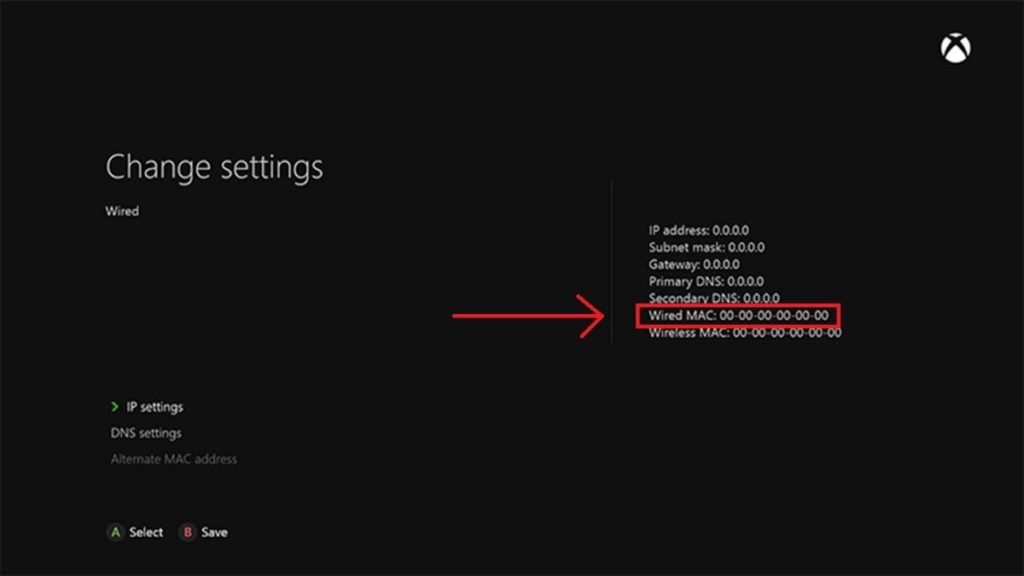
- Deze reeks neem je over. In je router instellingen (via de PC te benaderen) kan je nu een vast IP adress toewijzen aan dit MAC adress. Het handigste is dan om een adres die hoog eindigt te kiezen bijv 192.168.2.200. Je ziet vaak al aan de eerste drie reeksen (tussen de punten) wat de basis is. Het laatste getal achter de punt kan jij dan toekennen. Nu wijst je router dit IP adress altijd aan jouw Xbox One toe. Je zal dan ook, de volgende keer als je router is ingesteld en je je Xbox opstart, in het bovenstaande scherm het door jou ingegeven IP adress zien staan.
- Als dit is gebeurt, ga je in het bovenstaande IP instellingen scherm een verandering aan brengen. Je kiest hier voor de DNS settings. Standaard zullen die het IP adres van je router aangeven. Maar er is een trucje die vaak wat slechtere verbindingen oplost.
Het DNS is eigenlijk een verwijzing naar het domein wat je met het internet verbindt. En die route kan je veranderen. Wat voor mij werkt (en als je fora volgt werkt dit voor velen) is de DNS veranderen naar die van Google. Het Google Public DNS bestaat uit 2 reeksen. In de primaire DNS vul je in 8.8.8.8 en in de secondaire 8.8.4.4 . Dit kan een aanzienlijk verbetering geven in je verbinding en soms zelfs je NAT status van gemiddeld naar open veranderen. Er zijn meerdere Public DNS adressen. - Nu terug naar je router instellingen. Kijk of je router het uPnP protocol aan heeft staan. Is dat zo maar is je NAT nog steeds niet open, dan is het zaak de eerder genoemde poorten te openen. De router heeft in zijn dashboard daar meestal een optie voor. Port Forwarding, Port Mapping, enz. Bij elk merk is dit anders. Als je daar bent aangekomen, dan zie je een tabel met kolommen staan. Eerste kolom is meestal voor het IP adress of de apparaatnaam. De volgende zijn bestemd voor de poorten.
Nu kan je het vaste IP adress van je Xbox gaan invullen in de eerste kolom en vervolgens vul je in de volgende kolommen hetzelfde poortnummer in en (indien mogelijk) het type (UDP,TCP of beide).Dit herhaal je tot je alle poorten uit het lijstje hebt ingevuld.- Poort 88 (UDP)
- Poort 3074 (UDP en TCP)
- Poort 53 (UDP en TCP)
- Poort 80 (TCP)
- Poort 500 (UDP)
- Poort 3544 (UDP)
- Poort 4500 (UDP)
- Soms hebben bepaalde games zoals CoD extra poorten nodig. Check de site van de game om deze te ontdekken.
- Wachten tot je router weer is opgestart en dan je Xbox aanslingeren.
Als je dit gedaan hebt, Controleer dan op je Xbox of je NAT veranderd is.
— Alle poorten staan echt goed, maar toch blijf ik op NAT Strict staan
Eerste vraag: Weet je zeker dat je ze goed ge-forward hebt? Probeer anders een reboot van je router na het veranderen van de instellingen. Of eentje van de Xbox. Reboots zijn chill. Die fixen dingen.
En heb je misschien een Fritz.Box als router? Zet dan IPv6 eens uit. Er is een bekende bug die er voor zorgt dat dat roet in het eten gooit.
Mocht dit allemaal niet helpen, dan kan je je provider om hulp vragen. Soms kunnen zij van afstand wat open zetten waardoor je NAT veranderd.
Please log in to rate this.
2 people found this helpful.
Permalink
Xbox Game Pass Ultimate (3)
Wat is de Xbox Game Pass?
De Xbox Game Pass is een abonnementsdienst waarin je door middel van een maandelijks bedrag een lijst aan geselecteerde games kan spelen zolang je abonnee bent. Dit zijn zowel Microsoft als third party titels.
Core of Ultimate
De Game Pass kent twee varianten: Core en Ultimate
Core kost je 7 euro per maand en Ultimate 18 euro per maand.
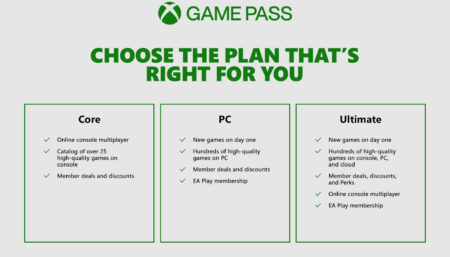
De verschillen zie je hierboven aangegeven staan.
Is het een streaming service?
Nee, je moet de games naar je Xbox downloaden en op je Harddisk bewaren om ze te kunnen spelen.
Zijn er nog andere voordelen?
Ja, mocht je een game geweldig vinden of daar DLC voor willen aanschaffen, dan komt er voor Pass houders een korting.
Hoe meld je je aan?
http://www.xbox.com/nl-NL/games/xbox-game-pass of via de Games afdeling op je Xbox. Met enige regelmaat hebben ze aanbiedingen of trials.
Hoe zie ik de lijst met games?
Als je in het dashboard bij je abonnementen kijkt, zie je de Xbox Game Pass erbij staan zodra je abonnee bent. In dat deel kun je ook alle games die in de Pass zitten zien. Ook is er een tab speciaal voor de Game Pass.
Moet ik online zijn om de games te spelen?
Nee, de games zijn offline te spelen zodra je ze hebt gedownload. Natuurlijk zal je periodiek wel moeten inloggen want, en dit is nog een beetje onduidelijk, na 30 dagen worden je games anders onspeelbaar.
Wordt de lijst groter?
Ja, Microsoft heeft aangegeven dat de lijst maandelijks wordt aangepast. Dit betekent ook dat er games uit het abonnement gehaald kunnen worden omdat ze er maar tijdelijk in zitten. Die games zijn dan wel met korting te koop.
Kan ik na beëindiging van de Game Pass de eerder gedownloade games nog spelen?
Nee, dat kan niet. Het is een abonnement. Stop je met je abonnement dan stopt ook de mogelijkheid om de games uit de Game Pass te spelen.
Please log in to rate this.
1 person found this helpful.
Permalink
Als er al een vraag ontzettend vaak gesteld wordt, dan is het deze wel. Waar kan ik Xbox codes kopen voor een kleiner prijsje dan via de Xbox Store?
Een direct antwoord is daar niet op te geven want prijzen fluctueren. Dus als het de ene dag bij A goedkoop is, kan het de dag daarop bij B ineens goedkoper zijn. Wij zetten wat aanbieders op een rij nav ervaringen die wij veelvuldig lezen en zelf hebben meegemaakt.
Veel aanbieders zijn betrouwbaar maar er zitten wat aanbieders tussen die je dubieus kan noemen. Of vanwege hun activiteiten op het gebied van het aanbieden van codes of omdat we veel slechte ervaringen lezen.
Afraders!
Er zijn twee aanbieders waarvan wij het gebruik afraden, dat zijn G2A en Kinguin. Beide zijn niet echt retailers maar resellers. Ze bieden een soort marktplaats voor gamecodes aan. De echte aanbieders zie je niet. Beide controleren ook niet echt wie de leveranciers van de codes zijn en om achteraf toch geen problemen te krijgen bieden ze een soort verzekering aan. Je moet extra betalen om zeker te zijn dat je code werkt en legaal is. Dat is op zich al raar. Het is alsof je een Xbox koopt en de verkoper zegt: “u moet nog wel een tientje voor de verzekering betalen want anders is het garantie tot aan de deur”. Zonder die verzekering kan je nergens aanspraak op maken, ook niet als de code niet werkt.
Deze wijze van verkopen is op zijn minst vreemd te noemen. G2A en Kinguin verdienen hun geld met die eerder genoemde waarborgen/verzekeringen. Ze hebben er dus belang bij om ook foute verkopers binnen hun site te houden want zonder hen is er geen gevaar meer op een foute code en wordt deze verzekering overbodig.
Daarbij heeft zeker G2A een nogal dubieuze handelswijze want men wast de handen constant in onschuld. Hou er rekening mee dat er bij G2A veel codes circuleren die massaal via Creditcard fraude zijn aangeschaft. Mocht Microsoft hier een melding over krijgen dan wordt je account zonder pardon permanent verbannen. Je zal ongetwijfeld veel mensen op fora horen die ‘nooit problemen’ hebben met G2A. Het is vergelijkbaar met te hard rijden in je auto. Het feit dat je nooit geflitst bent betekent niet dat het daarom maar klopt en goed is. Het kan een keer mis kan gaan. Eigen risico dus.
Daarnaast worden er ook veel reviewcodes van kleinere studio’s verhandeld. Studio’s die het al moeilijk hebben en dan ook nog eens belangrijke inkomsten mislopen vanwege deze praktijken. Meerdere studio’s hebben G2A hierop aangesproken maar zij weigeren er iets aan te doen. G2A heeft plat gezegd schijt aan deze studio’s.
Al met al moet je jezelf afvragen of je dit soort praktijken wil steunen voor vaak maar een euro of 2 winst. Zij zijn de doodsteek voor veel kleinere studio’s en bieden een platform aan criminelen.
VPN
Let ook op met resellers die vaak net wat goedkopere kaarten uit bijvoorbeeld Brazilië, Argentinië of Turkije verkopen. Deze zijn we inwisselbaar maar vergen wel wat kennis over hoe je dat via een VPN verbinding doet. Vaak zetten deze sites zoals Livekaarten.nl wel instructies op hun site. In hoeverre deze handelswijze betrouwbaar is of in strijd is met de richtlijnen van Microsoft, is moeilijk te zeggen. In principe ontduik je hier toch iets mee. Wij hebben op dit moment geen signalen dat Microsoft hier tegen optreedt maar het blijft altijd een gok. Het zou je een ban kunnen opleveren. Het blijft handelen op eigen risico.
Hoe werkt dit?
Wat je eigenlijk doet is net doen alsof je in het land van de code zit. De VPN maakt dat je een IP adres krijgt die Turks of Argentijns is. Dit maakt dat Xbox denkt dat je vanuit dat land je code inwisselt.
Abonnementen
Er zijn in 2024 wat veranderingen gekomen. De belangrijkste is dat je abonnementen niet meer zo lang kan stapelen. In het verleden kon je meerdere codes aanschaffen en deze werden opgestapeld zodat je tot 3 jaar lang een abonnement op de Game Pass kon regelen. Interessant als je ze heel goedkoop kon aanschaffen. Sinds 18 september 2024 is die stapeloptie teruggebracht naar max 13 maanden. Hou hier rekening mee als je codes aanschaft.
Please log in to rate this.
0 people found this helpful.
Permalink
Sinds 15 september hebben de abonnees van de Xbox Game Pass Ultimate de mogelijkheid om onderweg games uit de pass te spelen. Hier lees je wat je nodig hebt.
In de Xbox Game Pass zitten ondertussen rond de 170 games. Deze kan je ook onderweg spelen ongeacht of je ze op je Xbox geïnstalleerd hebt. Erger nog, je hoeft niet eens een Xbox te bezitten, de games komen direct uit de cloud naar je toe.
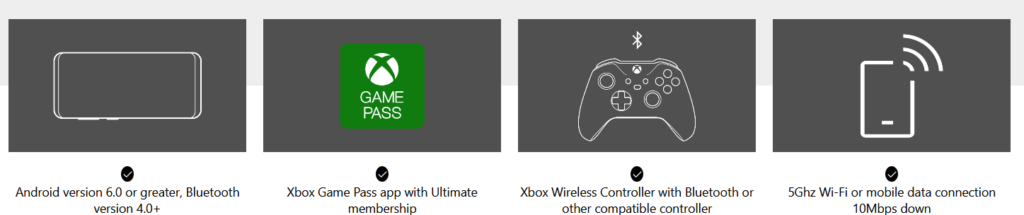
Het bovenstaande is vereist om te gaan spelen. Helaas kan je op het moment van schrijven nog geen games op de iOs spelen. Dus je zal een Android apparaat nodig hebben waarop je de Xbox Game Pass app moet hebben staan. Daarnaast natuurlijk een Xbox Game Pass Ultimate abonnement. Je verbinding moet een 5ghz verbinding zijn met minstens 10Mbps downloadsnelheid. Als laatste heb je een Bluetooth controller nodig om te kunnen spelen. Is dat allemaal aanwezig, dan kan je los gaan.
Hieronder vind je de links naar de app:
Zoek je een speciale controller om onderweg lekker op je mobiel te kunnen gamen, check dan de Razer Kishi

Please log in to rate this.
0 people found this helpful.
Permalink
xCloud en streamen (2)
Wat heb je nodig?
Ok, dit is wat je nodig hebt:
- Windows 10 Preview. Nadat je je hebt aangemeld voor het Windows Insider programma op insider.windows.com kun je Windows 10 Insider Preview gratis downloaden en installeren. Als je Windows 8 een beetje fatsoenlijk kunt draaien, dan kan je Windows 10 ook prima draaien. Aangezien het om een preview versie gaat, kun je het beter naast je huidige Windows installeren d.m.v. dual boot (zie hier hoe dat moet) of op een apparaat waar je niet primair van afhankelijk bent.
- Xbox Preview Program. Je moet lid zijn van het Xbox Preview Program. Hiervoor kun je jezelf niet aanmelden, maar moet je een invite krijgen van een vriend. Je vriend kan je uitnodigen in zijn Xbox Preview Dashboard app via de pagina Vrienden uitnodigen. Mocht je geen vrienden hebben (awww) dan kun je mij altijd vragen via een direct berichtje (gamertag: YelloFruit). Meer informatie over het preview programma vindt je hier.
- Xbox One controller en micro-USB-kabel. De eerste zul je ongetwijfeld hebben, voor de tweede kun je een willekeurige USB naar micro-USB-kabel gebruiken. Standaard krijg je een heel kort kabeltje bij je Xbox geleverd, maar je kunt ook die van je telefoon gebruiken (is over het algemeen ook USB naar micro-USB).
Als dit geregeld is, dan is het alleen nog een kwestie van configureren.
Let op! Streamen werkt niet over het internet, je zult dit dus in je eigen netwerk moeten doen. Je Xbox en het Windows 10 apparaat moeten op hetzelfde netwerk zitten.
Xbox One instellingen
Ga naar je Xbox One settings en kies daar voor Preferences onder Console.
Je ziet nu de optie om game streaming aan te zetten met Allow game streaming to other devices (beta). Deze vink je aan. That’s it!
Windows 10 Xbox app
Ga binnen Windows 10 naar de Xbox app, deze is standaard geïnstalleerd en log in met je Xbox Live account.
klik in de linkerbalk op het console icoontje om een overzicht te krijgen van alle Xbox One consoles in je netwerk.
Zorg er de eerste keer voor dat je Xbox aan staat, je zult hem dan in de lijst zien en je kunt er dan verbinding mee maken. Zodra je één keer verbinding hebt gemaakt kun je je Xbox hier op afstand aan- en uitzetten.
Je zult uiteindelijk een scherm zoals hierboven moeten krijgen en je ziet dus dat je nu kunt streamen. Zorg er wel voor dat je een Xbox One controller middels een kabeltje hebt aangesloten.
Tips
Je kunt nu op volle toeren gamen op Windows 10. Hoe beter je netwerk en wi-fi hoe hogere streamkwaliteit je kunt kiezen. Let er wel op dat er een hele kleine vertraging op de lijn zit, racegames zijn daarom af te raden, maar RPG’s als The Witcher zijn uitstekend te doen! Ook wel goed om te weten: de grote X-knop werkt niet. Hiervoor zul je in de Xbox app op de X-button bovenin moeten klikken/drukken. Het voelt stupid aan en hopelijk wordt het gauw gefikst.
Please log in to rate this.
0 people found this helpful.
Permalink
Sinds 15 september hebben de abonnees van de Xbox Game Pass Ultimate de mogelijkheid om onderweg games uit de pass te spelen. Hier lees je wat je nodig hebt.
In de Xbox Game Pass zitten ondertussen rond de 170 games. Deze kan je ook onderweg spelen ongeacht of je ze op je Xbox geïnstalleerd hebt. Erger nog, je hoeft niet eens een Xbox te bezitten, de games komen direct uit de cloud naar je toe.
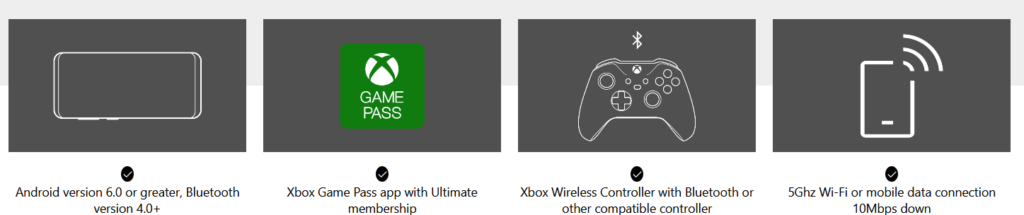
Het bovenstaande is vereist om te gaan spelen. Helaas kan je op het moment van schrijven nog geen games op de iOs spelen. Dus je zal een Android apparaat nodig hebben waarop je de Xbox Game Pass app moet hebben staan. Daarnaast natuurlijk een Xbox Game Pass Ultimate abonnement. Je verbinding moet een 5ghz verbinding zijn met minstens 10Mbps downloadsnelheid. Als laatste heb je een Bluetooth controller nodig om te kunnen spelen. Is dat allemaal aanwezig, dan kan je los gaan.
Hieronder vind je de links naar de app:
Zoek je een speciale controller om onderweg lekker op je mobiel te kunnen gamen, check dan de Razer Kishi

Please log in to rate this.
0 people found this helpful.
Permalink

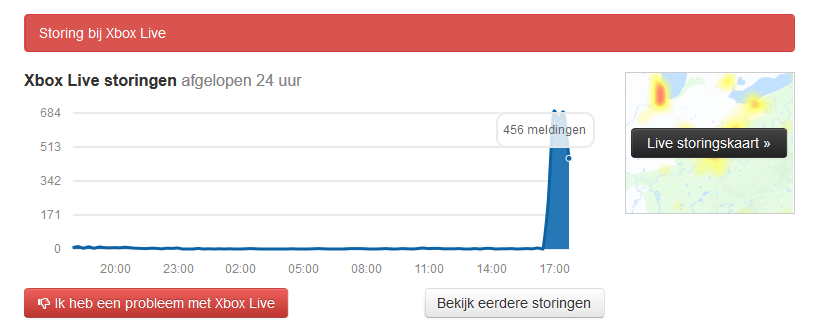
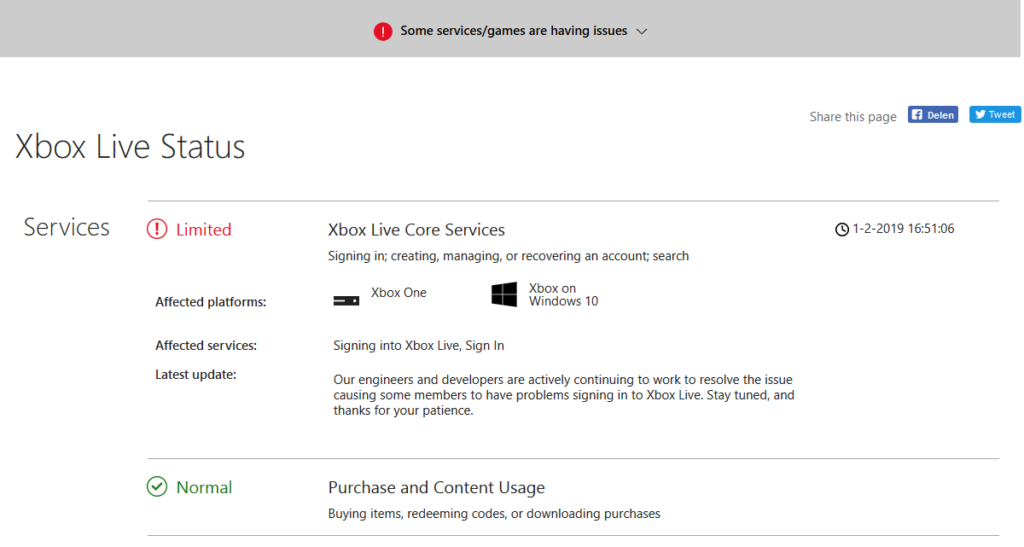
![xbox-360-update-storage[1]](http://www.xboxnederland.nl/wp-content/uploads/2015/09/xbox-360-update-storage1.jpg)